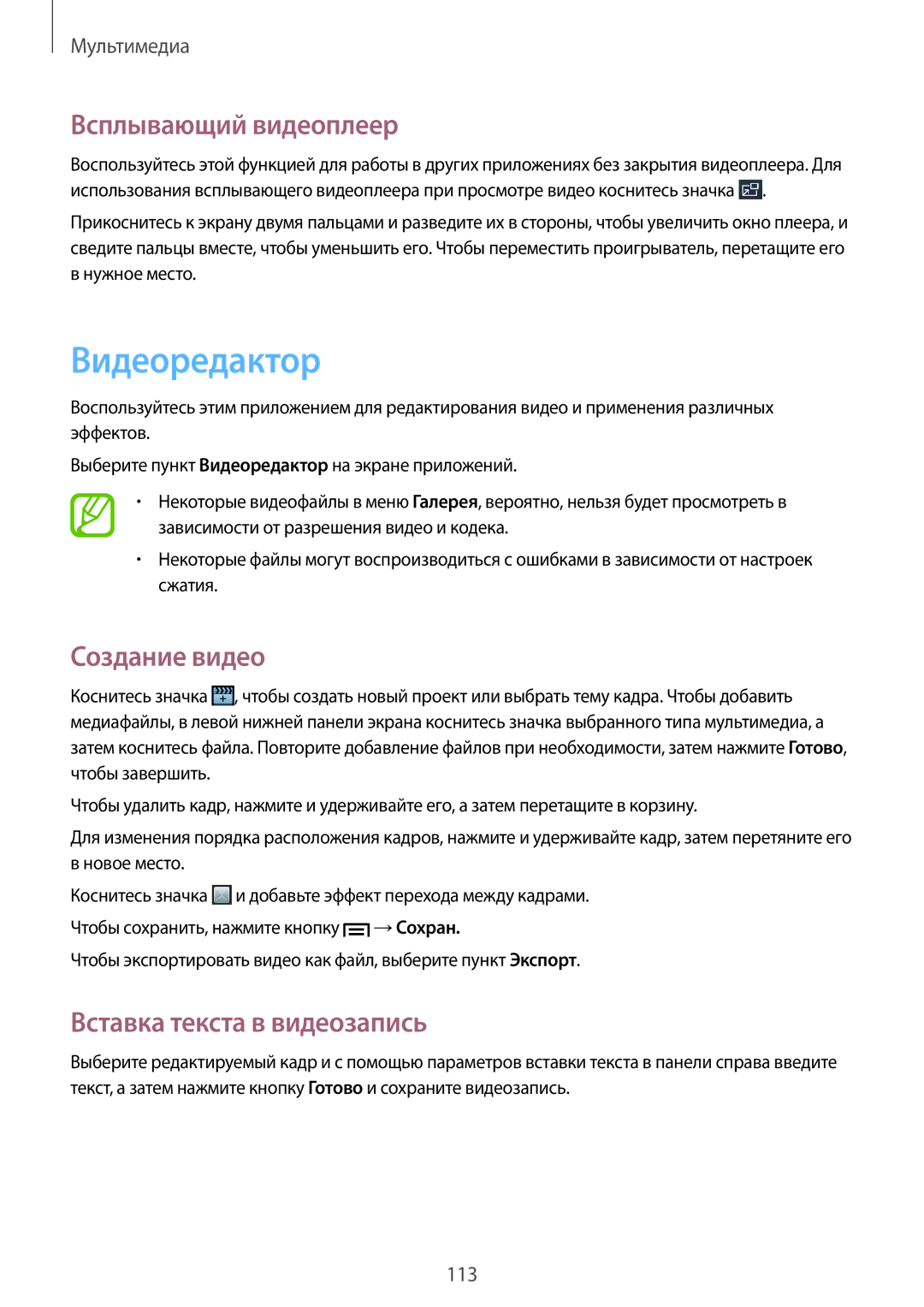Мультимедиа
Всплывающий видеоплеер
Воспользуйтесь этой функцией для работы в других приложениях без закрытия видеоплеера. Для использования всплывающего видеоплеера при просмотре видео коснитесь значка ![]() .
.
Прикоснитесь к экрану двумя пальцами и разведите их в стороны, чтобы увеличить окно плеера, и сведите пальцы вместе, чтобы уменьшить его. Чтобы переместить проигрыватель, перетащите его в нужное место.
Видеоредактор
Воспользуйтесь этим приложением для редактирования видео и применения различных эффектов.
Выберите пункт Видеоредактор на экране приложений.
•Некоторые видеофайлы в меню Галерея, вероятно, нельзя будет просмотреть в зависимости от разрешения видео и кодека.
•Некоторые файлы могут воспроизводиться с ошибками в зависимости от настроек сжатия.
Создание видео
Коснитесь значка ![]() , чтобы создать новый проект или выбрать тему кадра. Чтобы добавить медиафайлы, в левой нижней панели экрана коснитесь значка выбранного типа мультимедиа, а затем коснитесь файла. Повторите добавление файлов при необходимости, затем нажмите Готово, чтобы завершить.
, чтобы создать новый проект или выбрать тему кадра. Чтобы добавить медиафайлы, в левой нижней панели экрана коснитесь значка выбранного типа мультимедиа, а затем коснитесь файла. Повторите добавление файлов при необходимости, затем нажмите Готово, чтобы завершить.
Чтобы удалить кадр, нажмите и удерживайте его, а затем перетащите в корзину.
Для изменения порядка расположения кадров, нажмите и удерживайте кадр, затем перетяните его в новое место.
Коснитесь значка ![]() и добавьте эффект перехода между кадрами. Чтобы сохранить, нажмите кнопку
и добавьте эффект перехода между кадрами. Чтобы сохранить, нажмите кнопку ![]() →Сохран.
→Сохран.
Чтобы экспортировать видео как файл, выберите пункт Экспорт.
Вставка текста в видеозапись
Выберите редактируемый кадр и с помощью параметров вставки текста в панели справа введите текст, а затем нажмите кнопку Готово и сохраните видеозапись.
113